كيفية عمل نسخة احتياطية واستعادة ملف صورة من ويندوز 10
إليك كيفية إنشاء ملف صورة كامل واستعادته إذا كان نظامك الحالي ينطلق من kaput.
هل أصبحت بيئة نظام التشغيل Windows 10 الخاص بك قد تعرضت للتلف إلى درجة أنه كان غير صالح للاستخدام؟ قد تنقذك ميزة النسخ الاحتياطي الخاصة من Microsoft ، إذا وجدت نفسك في هذا المأزق.
تُعرف الميزة المعروفة باسم System Image Backup ، بإنشاء ملف صورة كامل لنظام التشغيل Windows 10 بدلاً من مجرد تحديد المجلدات والملفات ، مثل File History . وبهذه الطريقة ، في حالة تلف Windows أو تعطله أو توقفه عن العمل ، يمكنك استعادته عن طريق استعادة الصورة بأكملها.
 |
| نسخة احتياطية واستعادة ملف صورة من ويندوز 10 |
العيب الوحيد هو أنه لا يمكنك استعادة الملفات الفردية عبر System Image Backup؛ فقط الصورة بأكملها. لذلك ستحتاج إلى إنشاء الصورة بشكل منتظم إلى حد ما لإيواء أحدث إصدار من بيئة Windows 10 الخاصة بك. قبل البدء ، ستحتاج إلى إعداد مصدر خارجي لحفظ ملف صورتك عليه. يمكنك إنشاء صورة على أقراص الفيديو الرقمية، ولكن الخيار الأسهل هو استخدام استخدام أي محرك أقراص خارجي أو التخزين المتصلة بالشبكة (NAS) محرك الأقراص. هيا بنا نبدأ.
في نظام التشغيل Windows 10 ، قم بتشغيل "لوحة التحكم" في طريقة العرض "أيقونة" ثم انقر فوق الإعداد "النسخ الاحتياطي والاستعادة" (Windows 7). نعم ، هذا ما يقوله Windows 7 ، ولكن لا تقلق ، فالجزء الاحتياطي من هذه الميزة يعمل بشكل جيد في Windows 10.
في الإطار المسمى Backup and Restore (نظام التشغيل Windows 7) ، انقر فوق الارتباط الموجود في الزاوية العلوية اليسرى والذي ينص على ما يلي: "إنشاء صورة للنظام".
يبحث Windows عن وجهة النسخ الاحتياطي على محرك أقراص ثابت أو محرك أقراص USB أو أقراص DVD أو موقع شبكة. اختر لغة النسخ الاحتياطي التي ترغب في استخدامها. انقر فوق التالي.
تأكد من مساحات القرص الصلب التي سيتم تضمينها في ملف الصورة ، ثم انقر فوق الزر "بدء النسخ الاحتياطي". يقوم Windows الآن بإنشاء ملف الصورة.
إنشاء قرص إصلاح النظام
بعد ذلك ، ستحتاج إلى إنشاء قرص إصلاح النظام لاستخدامه إذا كان Windows غير قادر على التشغيل من تلقاء نفسه. للقيام بذلك في إطار "النسخ الاحتياطي والاستعادة" (Windows 7) ، انقر فوق الارتباط الموجود في الجزء العلوي الأيسر الذي ينص على ما يلي: "إنشاء قرص إصلاح النظام" ، والسماح لـ Windows بإنشاء القرص.استعادة صورة النظام
حسنًا ، دعنا نقول الآن أنك في حالة ازدحام في يوم من الأيام لأن Windows يسيء التصرف. قد يكون استعادته من ملف الصورة هو خيارك الوحيد.تأكد من توفر وسائط النسخ الاحتياطي. قم بتشغيل جهاز الكمبيوتر الخاص بك ، على افتراض أنه لا يزال قابلاً للتمهيد. في نظام التشغيل Windows 10 ، انقر فوق أيقونة الإعدادات> التحديث والأمان> الاسترداد . في قسم بدء التشغيل المتقدم على اليمين ، انقر فوق الزر "إعادة التشغيل الآن".
في نافذة "اختيار خيار" ، انقر على استكشاف الأخطاء وإصلاحها> خيارات متقدمة> استرداد صورة النظام . من هناك ، اتبع المطالبات في Windows لاستعادة ملف الصورة الخاص بك.
إذا لم يتم تشغيل Windows ، فقم بالتشغيل مع قرص إصلاح النظام. يجب أن يتم نقلك إلى نافذة "اختيار خيار" حيث يمكنك اتباع نفس الخطوات لاستعادة نظام التشغيل Windows 10 إلى حالة صحية سابقة ونأمل.
اخيرا نتمنى لك التوفيق والناجح..
نتمنى لك دوام الصحة والعافية .
ونحن على استعداد لا اي استفسار.
التواصل معنا على الايميل
او اطرح تعليقك اسفل المدونة
ونحن في خدمتكم
الابداع والتميز
creativity-excellence
طريقك نحو الحقيقة
Ahmed Shammakh
احمد شماخ

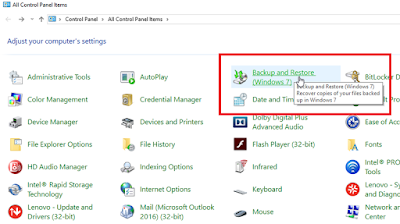
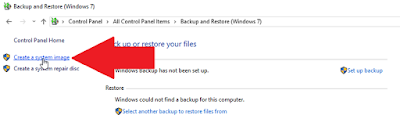
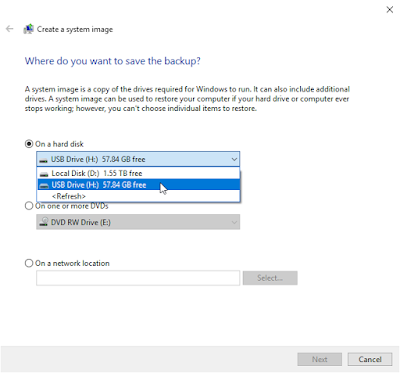
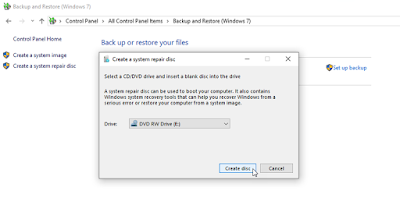
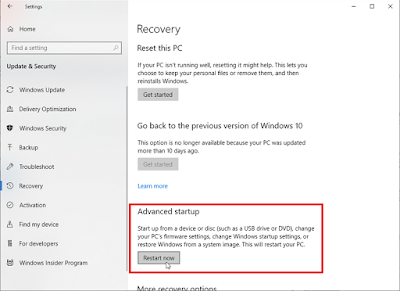
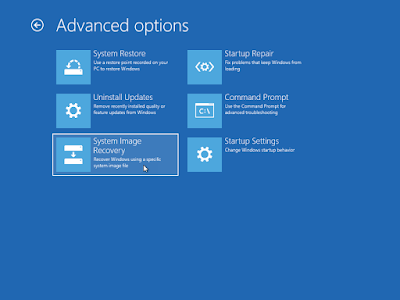
تعليقات
إرسال تعليق